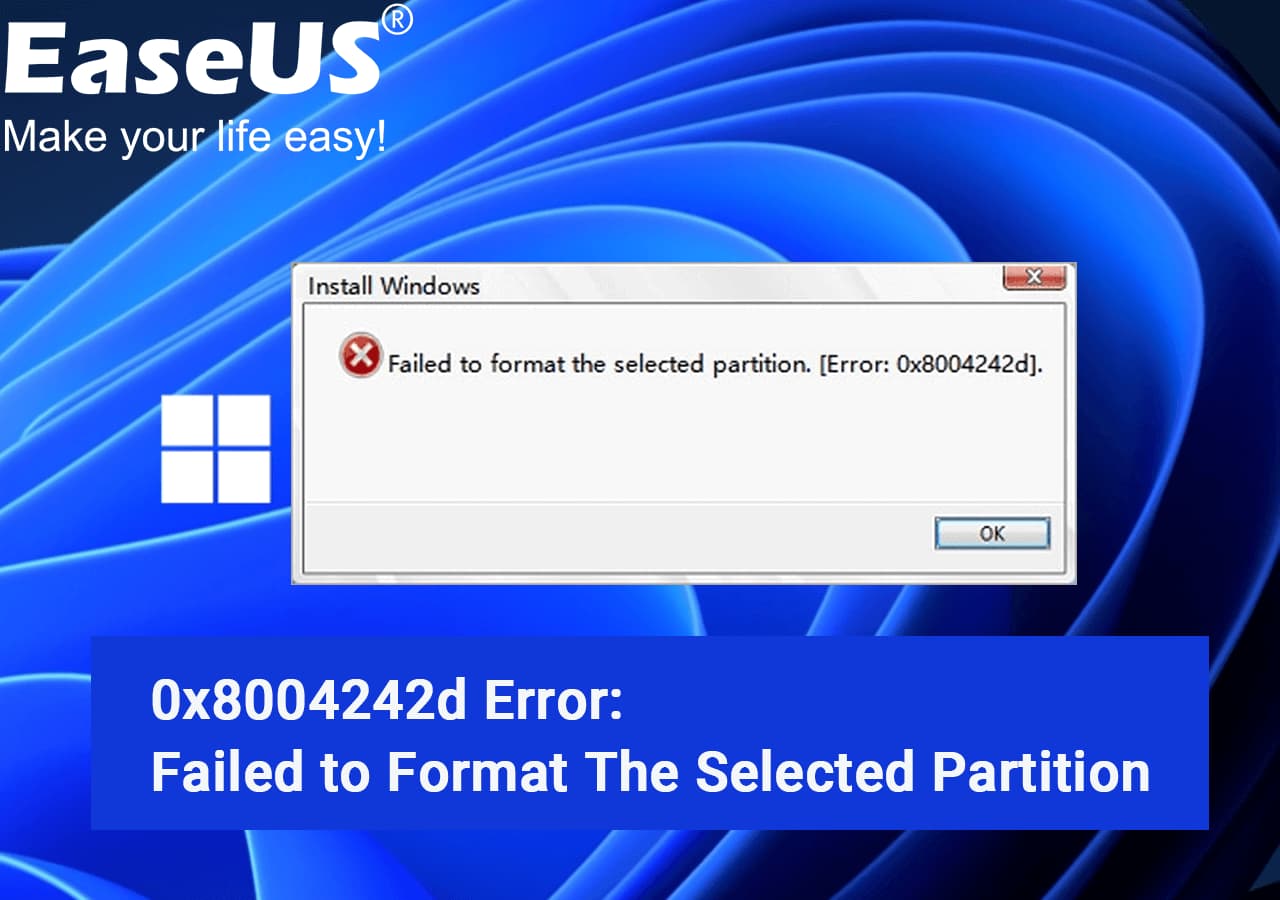Daftar isi
Hard disk tidak dapat diformat dan menampilkan kesalahan 0x8004242d. Saran apa pun akan sangat kami terima. - diposting oleh David77Mad dari Microsoft
Poin-poin Utama untuk Memperbaiki Kami Tidak Dapat Memformat Partisi yang Dipilih (Kesalahan 0x8004242d):
1. Kesalahan 0x8004242d muncul dengan pesan kesalahan yang menyatakan, "Gagal memformat partisi yang dipilih. Kesalahan: 0x8004242d" pada jendela pop-up selama proses instalasi Windows.
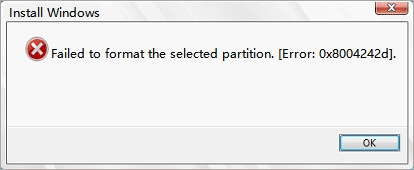
2. Solusi untuk masalah ini tercantum di bawah ini, pastikan Anda sangat berhati-hati saat mencoba setiap metode.
3. Metode 1, solusi pemformatan EaseUS Partition Master dirancang untuk semua tingkat pengguna Windows.
Berikut adalah navigasi cepat untuk semua kemungkinan perbaikan. Coba perbaikan berikut untuk menghilangkan kesalahan 0x8004242d dari komputer Anda sekarang:
Kesalahan 0x8004242d: Kami Tidak Dapat atau Gagal Memformat Partisi yang Dipilih
Jika Anda mengalami masalah yang sama yaitu tidak dapat memformat partisi yang dipilih, jangan khawatir. Di bagian ini, Anda akan mempelajari penyebab yang mencegah Anda menginstal OS Windows pada disk target.
Jadi apa yang menyebabkan kesalahan 0x8004242d selama proses instalasi Windows? Periksa daftar di bawah ini.
Penyebab Kami Tidak Dapat atau Gagal Memformat Partisi yang Dipilih Kesalahan 0x8004242d:
- Disk pengaturan memiliki kesalahan sistem berkas yang rusak.
- Windows tidak kompatibel dengan pengontrol penyimpanan massal atau driver penyimpanan massal.
- Pengontrol penyimpanan massal atau penggerak penyimpanan massal sudah ketinggalan zaman.
- Kabel data di komputer longgar.
- Hard disk tempat Anda ingin menginstal OS Windows adalah disk dinamis.
Anda Mungkin Juga Tertarik Pada:
Windows Tidak Dapat Memformat Partisi pada Disk 0 - 0x80070057
Selain kesalahan 0x8004242d, ada masalah serupa lainnya, yaitu 0x80070057, yang mungkin telah mencegah Anda menginstal OS Windows. Klik untuk memperbaikinya Sekarang!
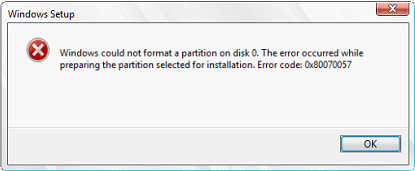
Jadi, bagaimana cara memperbaiki kesalahan 0x8004242d - kesalahan "Gagal memformat partisi yang dipilih" dan mengizinkan Windows untuk menginstal pada partisi target lagi? Ikuti langkah-langkah berikut untuk membuat disk Anda tersedia untuk instalasi Windows lagi dengan perbaikan di bagian berikutnya.
Cara Memperbaiki Gagal Memformat Partisi yang Dipilih | Kesalahan 0x8004242d [4 Metode]
Setelah mengetahui alasan yang menghentikan Anda memformat partisi disk untuk instalasi Windows 10/8/7, sekarang saatnya menemukan solusi terbaik yang dapat membantu memperbaiki kesalahan pemformatan 0x8004242d.
Perbaikan Cepat:
- Buka casing komputer dan periksa kabel sambungannya.
- Jika kendor, kencangkan kabel penggerak.
- Dan mulai ulang PC.
Jika perbaikan cepat ini berhasil, selamat dan Anda dapat berhenti di sini. Jika tidak, jangan khawatir. Lanjutkan ke panduan di bawah ini, Anda akan memperbaiki masalah ini.
- Peringatan
- Harap diperhatikan bahwa perbaikan yang akan datang dapat menyebabkan hilangnya data. Pastikan Anda telah membuat cadangan file penting pada disk target. Perangkat lunak pencadangan file EaseUS dapat membantu.
Perbaikan 1. Format Partisi yang Dipilih melalui Alat Pemformatan EaseUS
Bila disk target berisi kesalahan kerusakan sistem berkas atau kesalahan disk tak dikenal, maka akan muncul pesan kesalahan "Kami tidak dapat memformat partisi yang dipilih (0x8004242d)" saat mencoba memformat partisi untuk menginstal Windows 11/10 atau Windows 8/7.
Untungnya, Anda dapat mengunduh EaseUS Partition Master di sini untuk menyelesaikan format dari disk yang dapat di-boot, lalu menyelesaikan instalasi Windows tanpa masalah.
#1. Buat Disk Bootable EaseUS Partition Master
Langkah 1. Untuk membuat disk bootable EaseUS Partition Master, Anda harus menyiapkan media penyimpanan, seperti drive USB, flash drive, atau cakram CD/DVD. Kemudian, hubungkan drive dengan benar ke komputer Anda.
Langkah 2. Luncurkan EaseUS Partition Master, lalu temukan fitur "Bootable Media" di sebelah kiri. Klik fitur tersebut.
Langkah 3. Anda dapat memilih USB atau CD/DVD saat drive tersedia. Namun, jika Anda tidak memiliki perangkat penyimpanan, Anda juga dapat menyimpan berkas ISO ke drive lokal, dan kemudian membakarnya ke media penyimpanan. Setelah menentukan pilihan, klik tombol "Buat" untuk memulai.
- Periksa pesan Peringatan dan klik "Ya".
Langkah 4. Saat proses selesai, Anda akan melihat jendela pop-up, menanyakan apakah Anda ingin me-restart komputer dari USB yang dapat di-boot.
- Reboot Sekarang: artinya Anda ingin me-restart PC saat ini dan masuk ke EaseUS Bootable Media untuk mengelola partisi disk Anda tanpa OS.
- Selesai: artinya Anda tidak ingin me-restart PC saat ini tetapi menggunakan USB yang dapat di-boot pada PC baru.

Catatan: Untuk menggunakan disk yang dapat di-boot pada PC baru, Anda perlu menghidupkan ulang komputer target dan menekan tombol F2/F8/Del untuk masuk ke BIOS, lalu mengatur disk yang dapat di-boot USB sebagai disk boot pertama.
Tunggu dengan sabar dan komputer Anda akan secara otomatis boot dari media USB yang dapat di-boot dan masuk ke desktop EaseUS WinPE.

#2. Boot PC dari Disk Bootable EaseUS
Langkah 1. Hubungkan disk USB yang dapat di-boot ke PC Anda.
Langkah 2. Nyalakan ulang PC dan tekan F2/F8/Del untuk masuk ke BIOS.
Langkah 3. Tetapkan EaseUS bootable USB sebagai drive boot, simpan perubahan dan mulai ulang PC.
#3. Format Partisi Target dengan EaseUS Partition Master
Setelah mem-boot komputer Anda dari disk yang dapat di-boot, Anda dapat melanjutkan proses pemformatan dengan EaseUS Partition Master.
Berikut langkah-langkah untuk memformat disk target dengan kesalahan 'gagal memformat partisi yang dipilih:
Langkah 1. Jalankan EaseUS Partition Master, klik kanan partisi hard drive yang ingin Anda format, lalu pilih "Format".

Langkah 2. Di jendela baru, atur Label partisi, Sistem file (NTFS/FAT32/EXT2/EXT3/EXT4/exFAT), dan Ukuran klaster untuk partisi yang akan diformat, lalu klik "OK".

Langkah 3. Kemudian akan muncul jendela peringatan, klik "Ya" untuk melanjutkan.

Langkah 4. Klik tombol "Execute 1 Task(s)" untuk meninjau perubahan, lalu klik "Apply" untuk mulai memformat partisi pada hard drive Anda.

Perbaikan 2. Hapus Semua Partisi dan Buat Volume Baru
Selain kesalahan kerusakan sistem berkas, ketika partisi drive target berisi sistem berkas yang tidak didukung yang tidak dapat dikenali oleh Windows, Anda mungkin juga menerima kesalahan "Gagal memformat partisi yang dipilih" selama proses instalasi Windows.
Untuk melakukannya, Anda masih dapat meminta bantuan EaseUS Partition Master:
#1. Buat dan Boot PC dari Disk Bootable EaseUS Partition Master
Langkah 1. Buat disk yang dapat di-boot melalui EaseUS Partition Master.
Langkah 2. Hubungkan disk yang dapat di-boot ke PC Anda dan nyalakan ulang komputer.
Langkah 3. Tekan F2/F8/Del untuk masuk ke BIOS, dan atur disk yang dapat di-boot sebagai Boot Drive.
Langkah 4. Simpan perubahan dan mulai ulang PC.
#2. Hapus Semua Partisi
Langkah 1. Luncurkan EaseUS Partition Master, dan klik "Partition Manager".
Pastikan Anda telah mencadangkan data penting sebelum menghapus partisi apa pun pada disk Anda.
Langkah 2. Pilih untuk menghapus partisi atau menghapus semua partisi pada hard drive.
- Hapus partisi tunggal: klik kanan pada partisi yang ingin Anda hapus dan pilih " Hapus ".
- Hapus semua partisi: klik kanan hard drive yang ingin Anda hapus semua partisinya, lalu pilih " Hapus Semua ".
Langkah 3. Klik " Ya " untuk mengonfirmasi penghapusan.
Langkah 4. Klik " Jalankan Tugas xx " lalu klik " Terapkan " untuk menyimpan perubahan.
0:00 - 0:26 Hapus volume tunggal; 0:27 - 0:53 Hapus semua partisi.
- Penting
- Sekarang, Anda dapat masuk ke Manajemen Disk dan memeriksa apakah disk target Anda Dinamis.
- Jika ya, Anda perlu mengonversi disk Dinamis ke Dasar terlebih dahulu.
#3. Buat Volume Baru sebagai NTFS
Setelah memastikan disk Anda dalam kondisi Basic, Anda sekarang dapat membuat partisi baru pada drive untuk instalasi Windows:
Langkah 1. Buka Manajemen Disk dan klik kanan disk target yang tidak teralokasi.
Langkah 2. Pilih "New Simple Volume", atur huruf drive baru untuk disk, pilih "NTFS" sebagai sistem file.
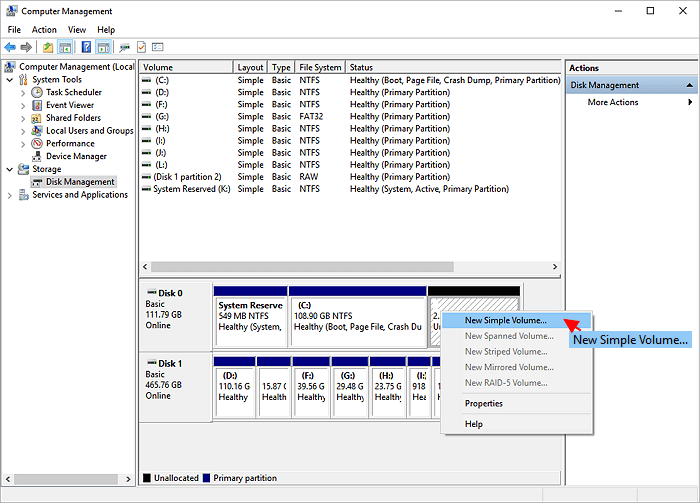
Langkah 3. Atur untuk menambahkan semua ruang ke dalam satu partisi, klik "OK" dan klik "Selesai".
Setelah ini, Anda seharusnya dapat melanjutkan menginstal OS Windows pada disk target tanpa kesalahan 0x8004242d lagi.
Perbaikan 3. Bersihkan Disk dengan Utilitas Diskpart.exe
Membersihkan disk yang bermasalah menggunakan Diskpart akan mengatasi kesalahan format. Namun, semua partisi dan data pada disk akan dihapus secara permanen. Cadangkan drive jika datanya masih berguna.
Langkah 1. Luncurkan Command Prompt sebagai administrator.
Langkah 2. Ketik diskpart pada jendela Command Prompt, lalu tekan "Enter".
Langkah 3. Ketik list disk dan tekan "Enter".
Periksa keluaran perintah untuk mengidentifikasi nomor disk yang ingin dibersihkan.
Langkah 4. Ketik select disk # (ganti # dengan nomor disk yang akan dibersihkan) dan tekan Enter.
Langkah 5. Ketik clean dan tekan "Enter". Ini akan menghapus semua partisi dan data pada disk yang dipilih!

Bila pesan "diskpart berhasil membersihkan disk" muncul, berarti partisi disk telah dihapus.
Langkah 6. Ketik create partition primary dan tekan Enter.
Langkah 7. Ketik format fs=ntfs dan tekan Enter.
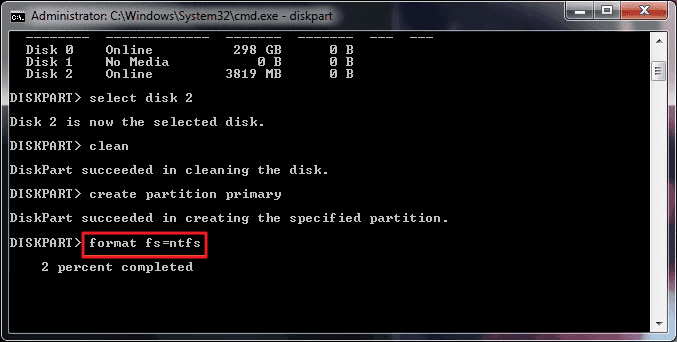
Langkah 8. Ketik assign + huruf drive baru dan tekan Enter.
Langkah 9. Ketik exit dan tekan Enter untuk menutup Perintah Prompt.
Setelah ini, tutup Command Prompt untuk melanjutkan menginstal OS Windows pada disk.
Perbaikan 4. Format Partisi selama Proses Instalasi Windows
Untuk memperbaiki kesalahan seperti 0x8004242d atau 0x80070057, Anda dapat memilih untuk menghapus semua partisi terlebih dahulu, lalu membuat partisi baru, dan terakhir memformat partisi tersebut.
Langkah 1. Jalankan program pengaturan instalasi Windows - seperti media instalasi Windows.
Langkah 2. Klik "Instal Sekarang". Pilih "Saya menerima ketentuan lisensi", klik "Berikutnya".
Langkah 2. Klik "Kustom (lanjutan)".
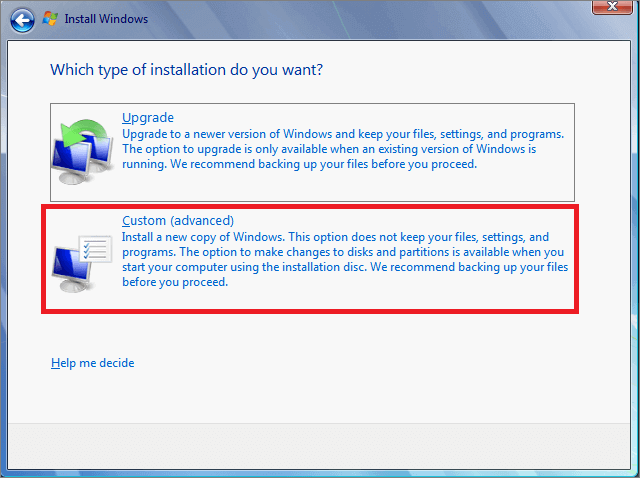
Langkah 3. Pilih partisi dan klik "Hapus".
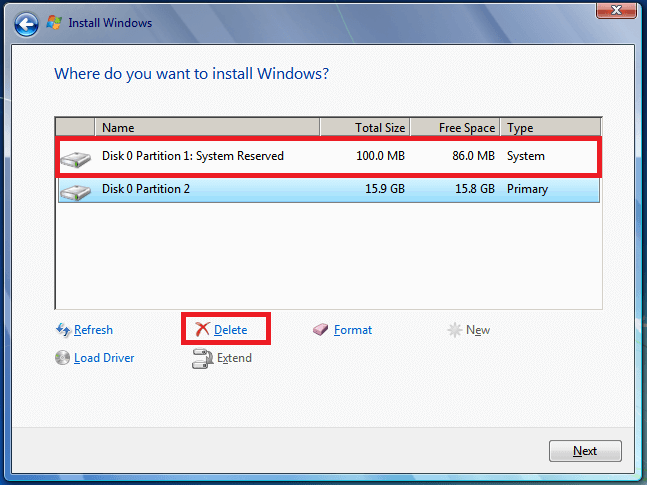
- Perhatian:
- Jika Anda memiliki banyak partisi, silakan pilih setiap partisi untuk dihapus. Kemudian Anda dapat melihat ruang yang tidak teralokasi. Pilih Baru.
Langkah 4. Hapus partisi yang ada pada disk target, klik "Buat partisi baru" dan pilih partisi baru, klik " Format"
Apa yang Harus Dilakukan Setelah Memperbaiki Kesalahan 0x8004242d? Instal Windows di Disk Anda
Di halaman ini, kami mengumpulkan 4 perbaikan yang dapat diandalkan untuk membantu Anda mengatasi masalah kegagalan instalasi Windows dengan kesalahan "Gagal memformat partisi yang dipilih. Kesalahan: 0x8004242d".
Untuk cara yang mudah dan efisien, EaseUS Partition Master dapat membantu Anda mem-boot PC dari disk yang dapat di-boot dan menyelesaikan format, menghilangkan kesalahan 0x8004242d dari disk target Anda.
Setelah ini, disk tersebut dapat digunakan untuk menginstal Windows 10/8/7 tanpa masalah lebih lanjut. Untuk panduan langkah demi langkah, Anda dapat merujuk ke Fresh Install Windows 10/8/7 untuk mendapatkan bantuan. Selama proses instalasi Windows, Anda mungkin menemukan masalah lain, seperti " Kami Tidak Dapat Membuat Partisi Baru atau Menemukan Partisi yang Sudah Ada ", jangan khawatir dan Anda dapat menghubungi tim dukungan teknis EaseUS dengan mengirimkan email ke techsupport@easeus.com. Master partisi kami akan siap membantu kapan saja.
FAQ tentang 0x8004242d Kami Tidak Dapat Memformat Partisi yang Dipilih
Beberapa dari Anda mungkin masih memiliki pertanyaan tentang penyelesaian kesalahan 'Gagal memformat partisi yang dipilih' atau 'Kami tidak dapat memformat partisi yang dipilih', silakan ikuti dan temukan jawabannya di bawah ini.
1. Bagaimana cara memperbaiki kode kesalahan 0x80070057?
Kesalahan 0x80070057 sering terjadi ketika partisi yang dicadangkan sistem rusak saat menginstal sistem operasi Windows. Solusi langsung untuk kesalahan ini adalah: menghapus partisi yang ada, membuat partisi baru, dan melanjutkan pemformatan selama instalasi Windows.
2. Apa itu kesalahan 0x8004242d?
Kesalahan 0x8004242d adalah kode kesalahan yang menunjukkan bahwa proses instalasi Windows tidak dapat diselesaikan karena program pengaturan tidak dapat memformat partisi yang dipilih. Kesalahan ini dapat disebabkan oleh beberapa hal, termasuk kabel data yang terpasang tidak benar, driver penyimpanan yang sudah ketinggalan zaman, disk pengaturan yang rusak, dan masalah perangkat keras, dll.
Jangan khawatir jika Anda mengalami masalah ini, Anda dapat kembali ke solusi di atas pada halaman ini dan segera menghilangkan kesalahan ini.
3. Bagaimana cara memformat partisi sepenuhnya?
Untuk memformat partisi hard drive secara menyeluruh, Anda harus mencadangkan semua data penting yang ada ke lokasi lain terlebih dahulu. Kemudian, Anda dapat menggunakan Windows File Explorer, Disk Management, atau EaseUS Partition Master untuk memformat partisi tersebut.
Di sini, Anda dapat mencoba File Explorer untuk mendapatkan bantuan:
- Buka File Explorer, klik kanan pada partisi target, dan pilih "Format".
- Kemudian atur format sistem berkas baru ke partisi tersebut dan klik "Mulai".
- Dan, klik "OK" untuk menyelesaikan pemformatan partisi.
Artikel Terkait
-
[Top 10] Alat Format USB Terbaik | Unduh Gratis USB Formatter
![author icon]() Susanne/2024/09/30
Susanne/2024/09/30
-
Perbaikan Efektif untuk Windows Tidak Dapat Menyelesaikan Format Kartu SD dan Drive USB
![author icon]() Susanne/2024/11/15
Susanne/2024/11/15
-
Cara Memperbaiki Dell No Bootable Devices Found [Panduan Lengkap 2024]
![author icon]() Susanne/2024/11/20
Susanne/2024/11/20
-
Mengkloning HDD yang Lebih Besar ke SSD yang Lebih Kecil (Dukungan Windows 11)
![author icon]() Susanne/2024/11/20
Susanne/2024/11/20